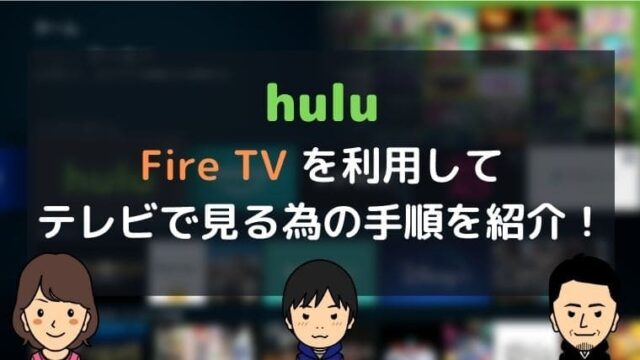おはこんばんちわ。けんけんです。
AmazonのPrime会員限定のサービス「Prime Video」を既に利用されている方、これから利用しようかと考えている方もいらっしゃるかと思います。
テレビで「Prime Video」を視聴する為には、下記の『Fire TV Stick』などが必要となってきます。
『Fire TV Stick』はセットアップ方法も簡単で、テレビのHDMI端子に『Fire TV Stick』を接続して、後はWi-Fiに接続するだけです。
- テレビにHDMI端子がないとダメ?
- Wi-Fi環境がないとダメ?
我が家のリビングで使用しているテレビにもHDMI端子はありませんが、「Prime Video」を視聴出来ています。
その方法は下の記事を参考にしてください。

「Wi-Fi環境がないとダメ?」かですが、実は『Fire TV Stick』は有線での接続も可能となっています。
今回は『Fire TV Stick』をWi-Fiの無線接続ではなく、有線で接続する方法を紹介していきます。
【Fire TV Stick】有線での接続方法
Fire TV Stick 有線接続の為の必需品
通常『Fire TV Stick』はWi-Fiでインターネットに接続する為、このままでは有線接続は出来ません。
『Fire TV Stick』の他に、追加で必要な物が2点あります。
Amazon イーサネットアダプタ
LANケーブル
イーサネットアダプタの値段は¥1,800程、『Fire TV Stick』が¥4,980と考えると高いのか安いのか微妙な感じもしなくはないですが…。
Amazonイーサネットアダプタは、Fire TV Stick 4K、Fire TV Stick(第3世代、第2世代)、Amazon Fire TV(第3世代)に対応しており、Fire TV Stick(第1世代)には対応しておりませんので注意が必要です。
機器の接続方法
ではここから『Fire TV Stick』の有線接続の方法を紹介していきます。

通常は【Fire TV Stick】本体にUSBケーブルと電源アダプタを取付けますが、有線接続の場合は本体に先程紹介したイーサネットアダプタを取付けます。

イーサネットアダプタはLANケーブル、その横にMicro USBポートが設けられているので、下の画像のようにそれぞれケーブルを取付けます。

それぞれの機器を接続した後の全体図は以下のような感じです。

後は『Fire TV Stick』、電源アダプタ、LANケーブルの先端を各機器へ接続したら完了です。


『Fire TV Stick』先端のHDMIはテレビのHDMI端子へ、電源アダプタはコンセントへ、そしてLANケーブルはルーターに接続しましょう。
【Fire TV Stick】有線接続のメリット・デメリット
物事には大抵、いい事悪い事の2つの面があるものですが、『Fire TV Stick』の有線接続にもメリットとデメリットが存在します。
- イーサネットアダプタなどを購入する必要がある。
- 配線が増えて、テレビ周辺がゴチャつく。
接続方法の部分で紹介した通り、有線接続する為には追加で「イーサネットアダプタ」と「LANケーブル」を用意する必要があります。
『Fire TV Stick』自体がそこまで高価な物でないので、アダプタとケーブルを追加で購入すると高く感じてしまうかもしれません。
更に、通常のWi-Fiでの接続とは違い配線が2本増えてしまう点もデメリットかもしれませんね。
- 通信速度が速くなる。
- 通信が安定する。
『Fire TV Stick』を有線接続にする最大のメリットは、通信速度の向上と安定です。
Wi-Fi接続よりも有線接続の方が通信速度は速くなりますし、視聴している動画が途中で止まってしまうなんて事もあまりありません。
まとめ
今回は『Fire TV Stick』が有線接続可能かどうか?と有線での接続方法を紹介しました。
イーサネットアダプタを使用する事で有線接続は自体は可能でした。
個人的にWi-Fi接続から有線に変更して、劇的に通信速度が変わったとは正直感じられませんでしたが、Prime Videoのホーム画面でのカーソルの操作性は良くなったと思います。
視聴している動画が停止するなどWi-Fi接続が安定しない方、そもそもWi-Fi環境がない方には有線での接続をオススメ致します。
通信が安定するのは間違いないです。